Jakie działania są podejmowane, jeśli Airdrop przestanie działać

- 2252
- 179
- Roman Pawlik
Funkcja Airdrop została pierwotnie zorientowana na takie urządzenia wydane przez Apple jak MacBook, ale obecnie jest całkiem powszechnie rozpowszechniona dla innych urządzeń Apple. Wyjątkiem jest tylko przestarzałe modele gadżetów, nie można ustalić połączenia zapewniającego udaną transmisję danych.

Airdrop nie działa: co zrobić, aby przywrócić możliwość przesyłania danych.
Niestety, aktywni użytkownicy, którzy mają do dyspozycji nowoczesnego iPhone'a, muszą zmierzyć się z sytuacją, w której funkcji Airdrop towarzyszy niestabilna praca. Ponadto nie ma gwarancji, że pomyślne użycie funkcji może zagwarantować to samo powtarzane udane zastosowanie metody transmisji danych. Z tego powodu warto ustalić, jakie powody wywołują tak niepożądaną porażkę. Po znalezieniu problemowych problemów, łatwiej jest poruszać się w sposób wyeliminowania awarii poprzez zapewnienie przesyłania danych z iPhone'a na Mac, a także w przeciwnym kierunku.
Przyczyny i sposoby wyeliminowania problemów
Może się zdarzyć, że podczas następnej próby użycia tej metody przesyłania danych nie można znaleźć ikony Airdrop, pomimo faktu, że jesteś poprawnie uwzględniony w „Centrum kontroli”, wykonując wszystkie manipulacje, które prowadzone do wyniku pozytywnego wyniku pozytywnego. A czasami musisz zmierzyć się z faktem, że urządzenia, które próbujesz „połączyć” w celu udanej wymiany zdjęć.

Jeśli musiałeś stawić czoła tak niezrozumiałym problemom, utknąłeś w miejscu „nawet”, sugerujemy, abyś nie stał, ale iść naprzód w kierunku wyeliminowania nieporozumień. Pomożemy Ci zrozumieć przyczyny niepowodzenia i sposobu wyeliminowania takich problemów.
UWAGA. Jednak przed rozpoczęciem opisanych działań zalecamy sprawdzenie urządzeń pod kątem zgodności z wymaganiami technicznymi. Jeśli Airdrop nie działa, jest całkiem możliwe, że jedno z urządzeń, które wcześniej nie uczestniczyły w takim przesyłaniu danych, jest po prostu przestarzały. W takim przypadku będziesz musiał szukać innych sposobów rozwiązania problemu.Wyszukaj brakującą ikonę
Najczęściej ikona Airdrop jest nieobecna na nowym iPhonie, na którym do tej chwili taka funkcja nie została aktywowana. To dla początkujących z tego powodu często muszą stawić czoła takiego problemu. Jednak doświadczeni użytkownicy czasami wchodzą do takich „sieci”, gdy kupują nowy gadżet. Mając pewność, że są dobrze zorientowani w tym, jak połączyć funkcję Airdrop, zaczynają wykonywać tradycyjne działania, kiedy nagle zauważają brak ikony, więc nie wiedzą, jak iść dalej. Właściciele nowego urządzenia są zakłopotani, dlaczego na ich urządzeniu pojawiła się taka techniczna przeszkoda.
Nie spiesz się do paniki, wierząc, że kupiłeś urządzenie z małżeństwem, nie jest tak trudno wyeliminować problem. Zalecamy przejście do „głównych ustawień” swojego iPhone'a, aby zapoznać się ze wszystkimi powyższymi punktami, wybór polega na zatrzymaniu się na elemencie „Ograniczenia”. Tutaj można znaleźć parametr Airdrop, naprzeciwko go specjalny przełącznik, musisz go odwrócić.
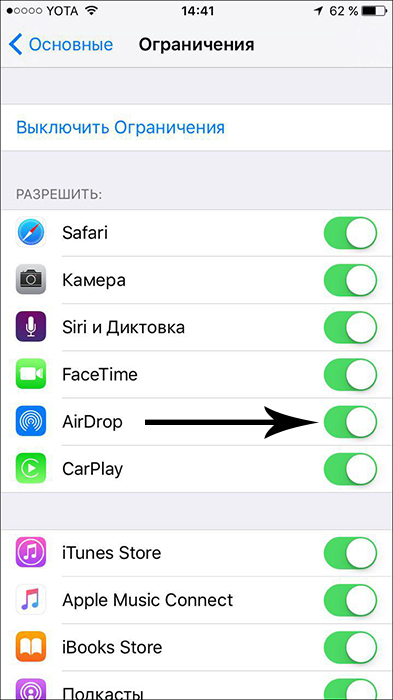
Teraz ponownie wprowadzaj „centrum kontroli”. Najprawdopodobniej znajdziesz pożądaną ikonę Airdrop. Jeśli „cud” się nie wydarzyło, jest za wcześnie, aby panikować, po prostu uruchom ponownie urządzenie. Często gadżety akceptują wszelkie zmiany dopiero po ponownym uruchomieniu. W wielu przypadkach, po takich manipulacjach, dwa urządzenia, z których jednym jest Mac, zaczynają się widzieć, a pomyślne połączenie jest między nimi w celu przesyłania danych.
Gadżety się nie widzą
Jeśli masz do czynienia z faktem, że urządzenie po prostu nie widzi Maca, nawet nie próbuj przesyłać zdjęć lub innych treści, nadal nie odniesiesz sukcesu, dopóki nie wyeliminujesz głównego problemu. I możesz go wyeliminować dopiero po zrozumieniu, gdzie szukać „korzeni”.
RADA. Początkowo powinieneś ponownie załadować iPhone'a i Mac. Często problem jest wywoływany przez tymczasowe nieporozumienie, które można łatwo wyeliminować przez taki ponowne uruchomienie. Przydatne jest również sprawdzenie ustawień. Możliwe, że masz niewłaściwy parametr na jednym z urządzeń lub AirDrop, jest całkowicie wyłączony.Jeśli starannie spełniłeś wszystkie te zalecenia, sprawdziłeś wszystkie punkty, ale twoje działania nie doprowadziły do pozytywnego wyniku, przyczyną braku pary Bluetooth może. Nabywając nowe nowoczesne gadżety, użytkownicy oczekują, że ustawienia komunikacji za pomocą Bluetooth są uwzględnione i utrzymywane automatycznie. Niestety, jeśli tak się nie stanie, nie będziesz mógł przesyłać danych z jednego urządzenia do drugiego.
W takim przypadku będziesz musiał utworzyć parę Bluetooth w trybie ręcznym. Łatwo to zrobić, jeśli postępujesz zgodnie z naszymi zaleceniami. Początkowo włącz samego Bluetooth na obu gadżetach. Teraz przejdź do „Ustawienia systemu” na MacBooku, przejdź do Bluetooth, uruchom wyszukiwanie pobliskiego urządzenia.
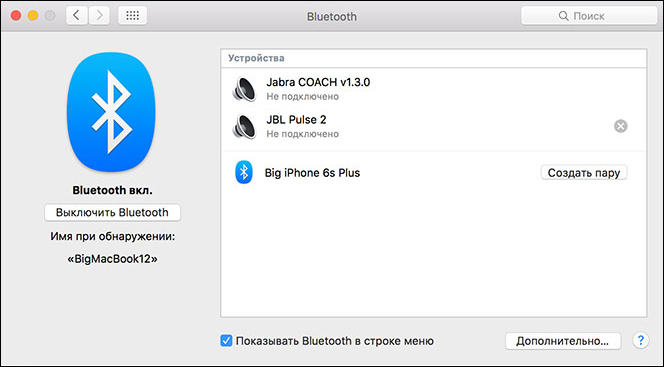
Po zakończeniu wyszukiwania utwórz parę. Aby to zrobić, musisz wprowadzić kod, który MacBook na obu urządzeniach będzie potrzebny na obu urządzeniach.
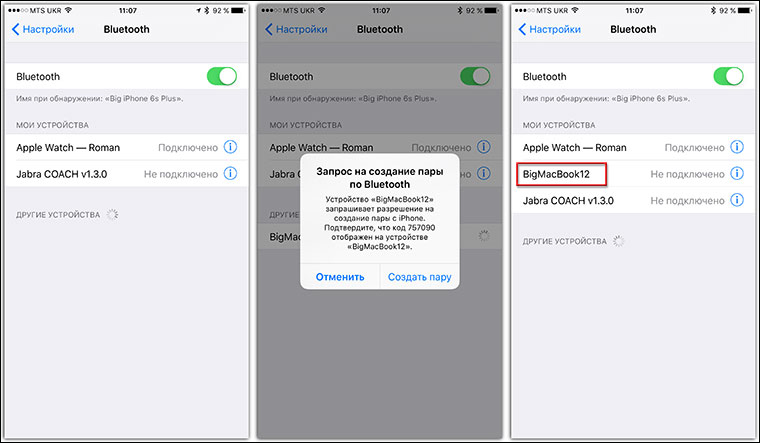
Po wykonaniu takich działań natychmiast zauważysz, że Twój iPhone teraz doskonale widzi MacBooka, możesz zacząć wysyłać pliki.
Nie powinieneś bać się problemów, które pojawiają się podczas działania nowoczesnych urządzeń. Po prostu poszukaj przydatnych zaleceń, które doświadczeni użytkownicy są uprzejmie podzieleni, zastosuj takie porady w praktyce, upewnij się, że wszystko działa i radujcie się, że jesteś w stanie samodzielnie wyeliminować porażkę techniczną.

